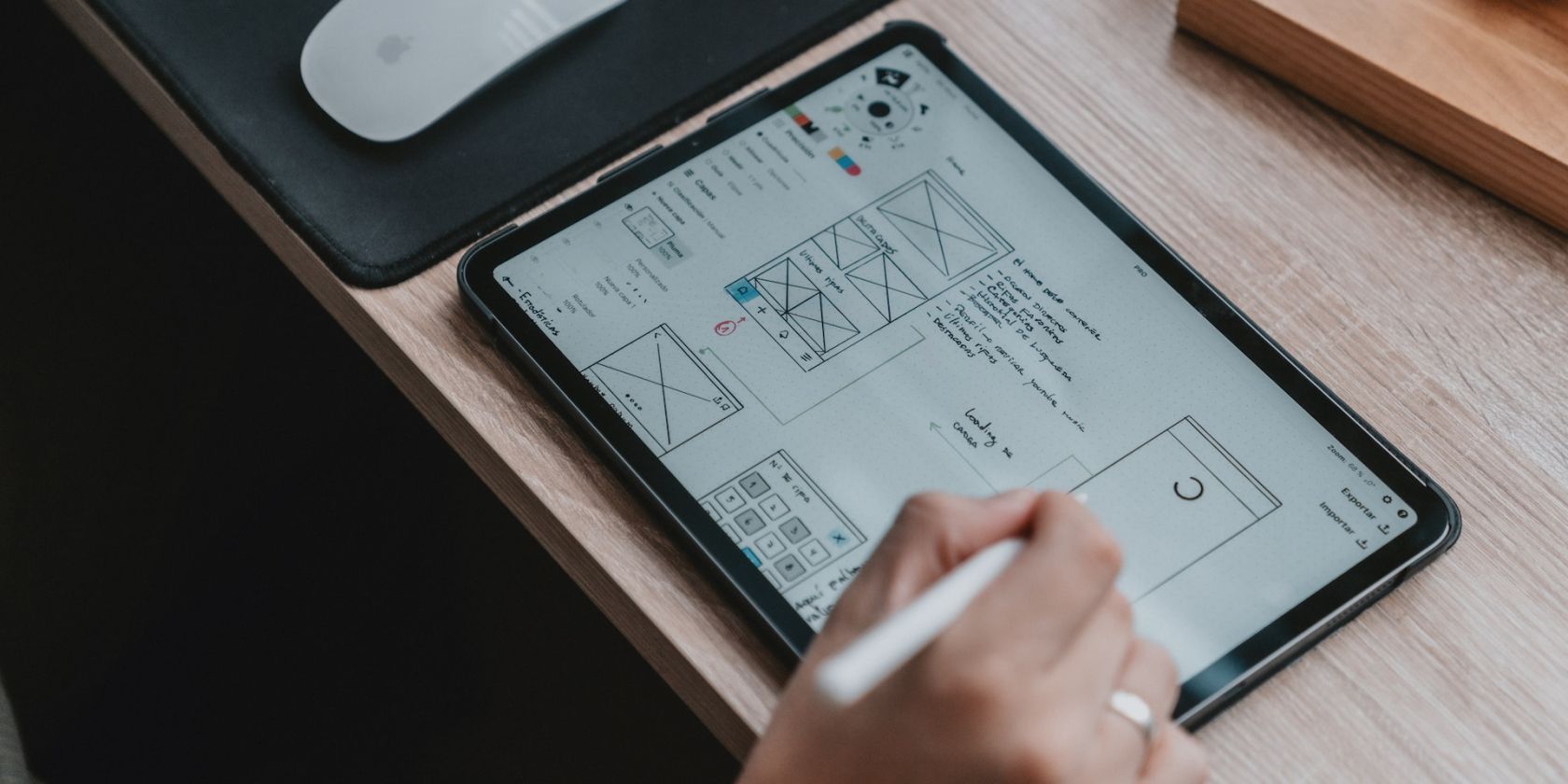اگر متوجه شدید که با تعداد زیادی فایل PDF در iPad خود سروکار دارید، به زودی یک ویرایشگر PDF خوب می خواهید. در اینجا بهترین گزینه های شما وجود دارد.
اگر متوجه شدید که با بسیاری از فایلهای PDF سر و کار دارید، طبیعی است که خیلی زود چیزی غیر از برنامه Apple Books میخواهید. در حالی که یک رابط کاربری دوستانه برای خواندن فراهم می کند، اما اگر سعی کنید سندی را در iPad خود حاشیه نویسی، ویرایش یا امضا کنید، ارزش آن کاهش می یابد.
اگر به طور مرتب با چنین فایل هایی در iPad کار می کنید، ممکن است برنامه های PDF خوب بخواهید. در زیر، ما فهرستی از بهترین برنامههای PDF را برای iPad شما تنظیم کردهایم تا به شما کمک کند اسناد را به سرعت حاشیهنویسی، ویرایش و امضا کنید.
1. برنامه فایل های اپل
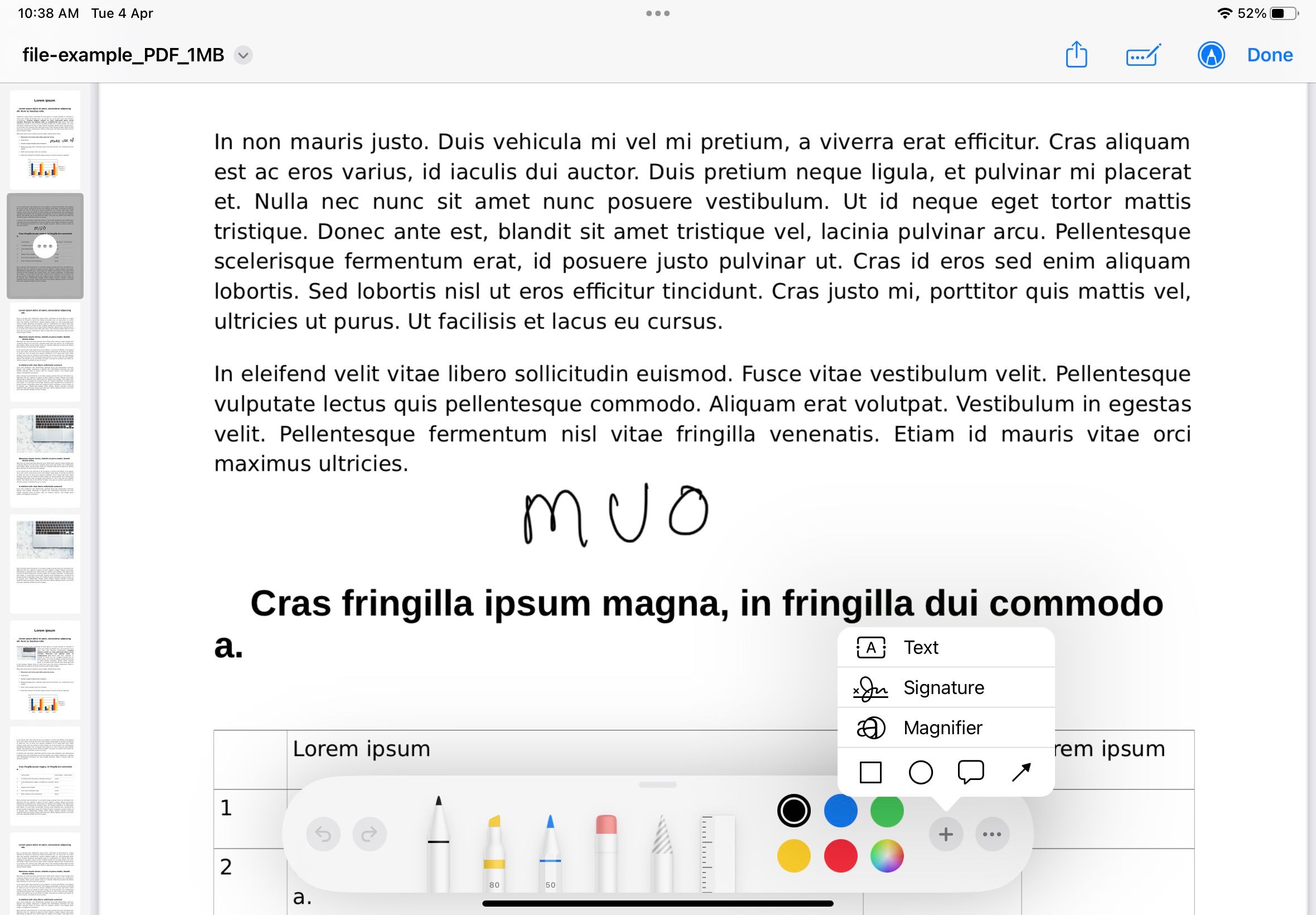
اگر ابزار ویرایش ضروری، ویژگیهای حاشیه نویسی و توانایی اضافه کردن امضا در فایلهای PDF خود را میخواهید، برنامه پیشفرض Files در iPad بیش از اندازه کافی است. علاوه بر این، میتوانید سرویسهایی مانند Google Drive، OneDrive، Dropbox و بسیاری دیگر را متصل کنید و فایلهای آنها را در برنامه مدیریت کنید.
علاوه بر این، قرار دادن PDF یا هر فایل دیگری در پوشه iCloud با مک و آیفون شما همگامسازی میشود. شما از Apple Pencil پشتیبانی می کنید، که حاشیه نویسی و امضای اسناد را آسان می کند. همچنین، از آنجایی که با iPadOS همراه است، نیازی به نصب آن از اپ استور ندارید.
دانلود: فایل ها (رایگان)
2. Adobe Acrobat Reader
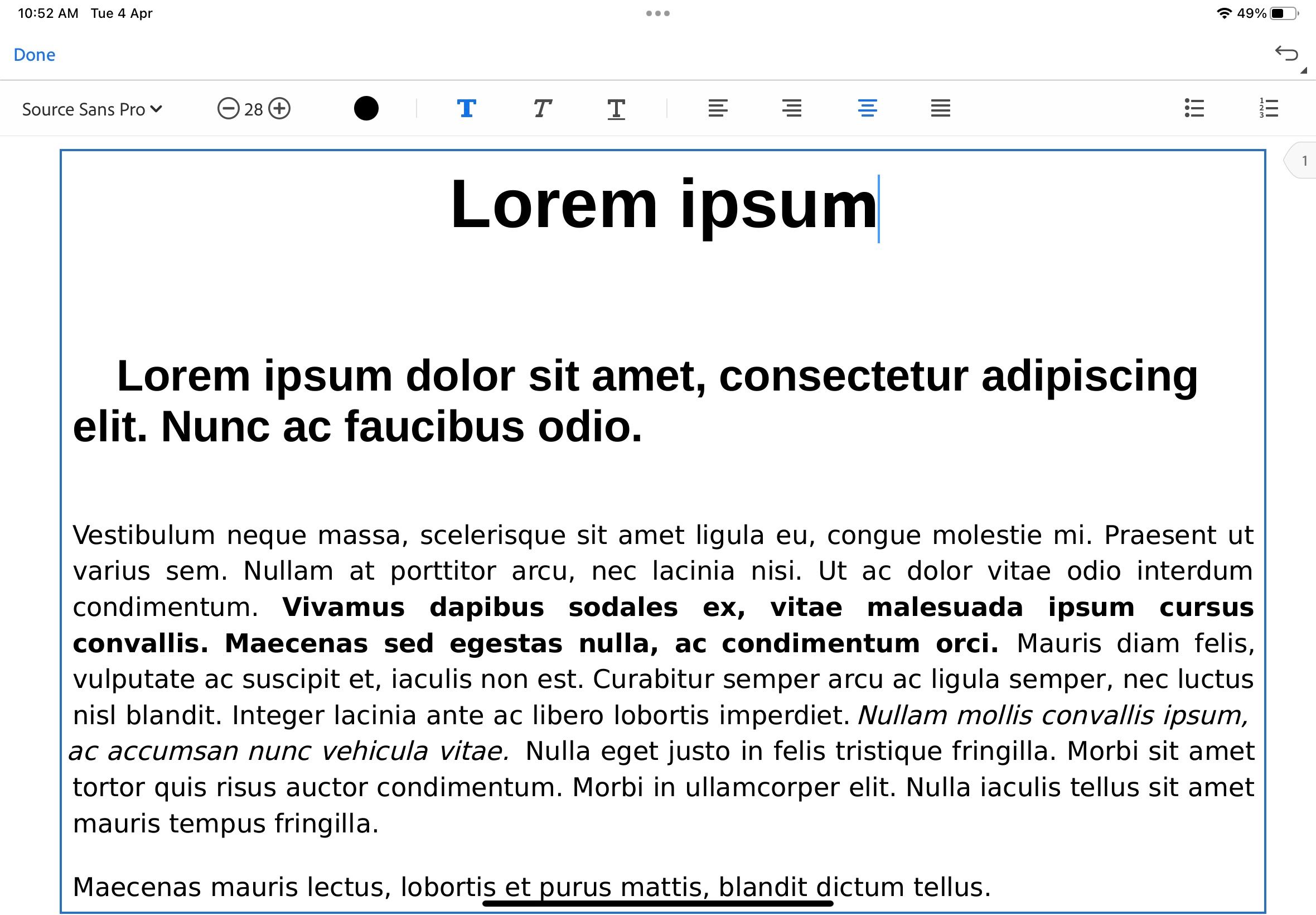
Adobe’s Acrobat Reader یکی از استانداردهای طلایی رایانه های شخصی برای مشاهده و ویرایش فایل های PDF بوده است و Acrobat Reader در iPad نیز تفاوتی ندارد. این برنامه سبک وزن است و به شما امکان می دهد هر فایل PDF را باز کنید. این دستگاه دارای حالت مایع است که از هوش مصنوعی برای بهبود طرحبندی PDF استفاده میکند تا خواندن آن را آسانتر کند و در عین حال همه ابزارها را در دسترس داشته باشد.
وقتی نوبت به ویرایش می رسد، همه ابزارهای لازم را برای حاشیه نویسی با یادداشت های چسبناک، برجسته کردن متن، و اضافه کردن متن یا نقاشی در اختیار دارید. با ویژگی پرکننده فرم، میتوانید به سرعت تمام فرمها را پر کنید و امضای خود را با انگشت، Apple Pencil یا هر جایگزین دیگر Apple Pencil برای iPad به PDF اضافه کنید.
Adobe Acrobat برای دانلود رایگان است و به شما امکان می دهد فایل های PDF را به راحتی مشاهده کنید. با این حال، اگر میخواهید فایلهای PDF را ویرایش کنید، به اشتراک Premium نیاز دارید که هزینه آن 9.99 دلار در ماه یا 69.99 دلار در سال است. یک دوره آزمایشی رایگان 7 روزه وجود دارد، بنابراین می توانید ویژگی ها را بررسی کرده و تصمیم بگیرید.
دانلود: Adobe Acrobat Reader (رایگان، اشتراک در دسترس)
3. نمایشگر PDF
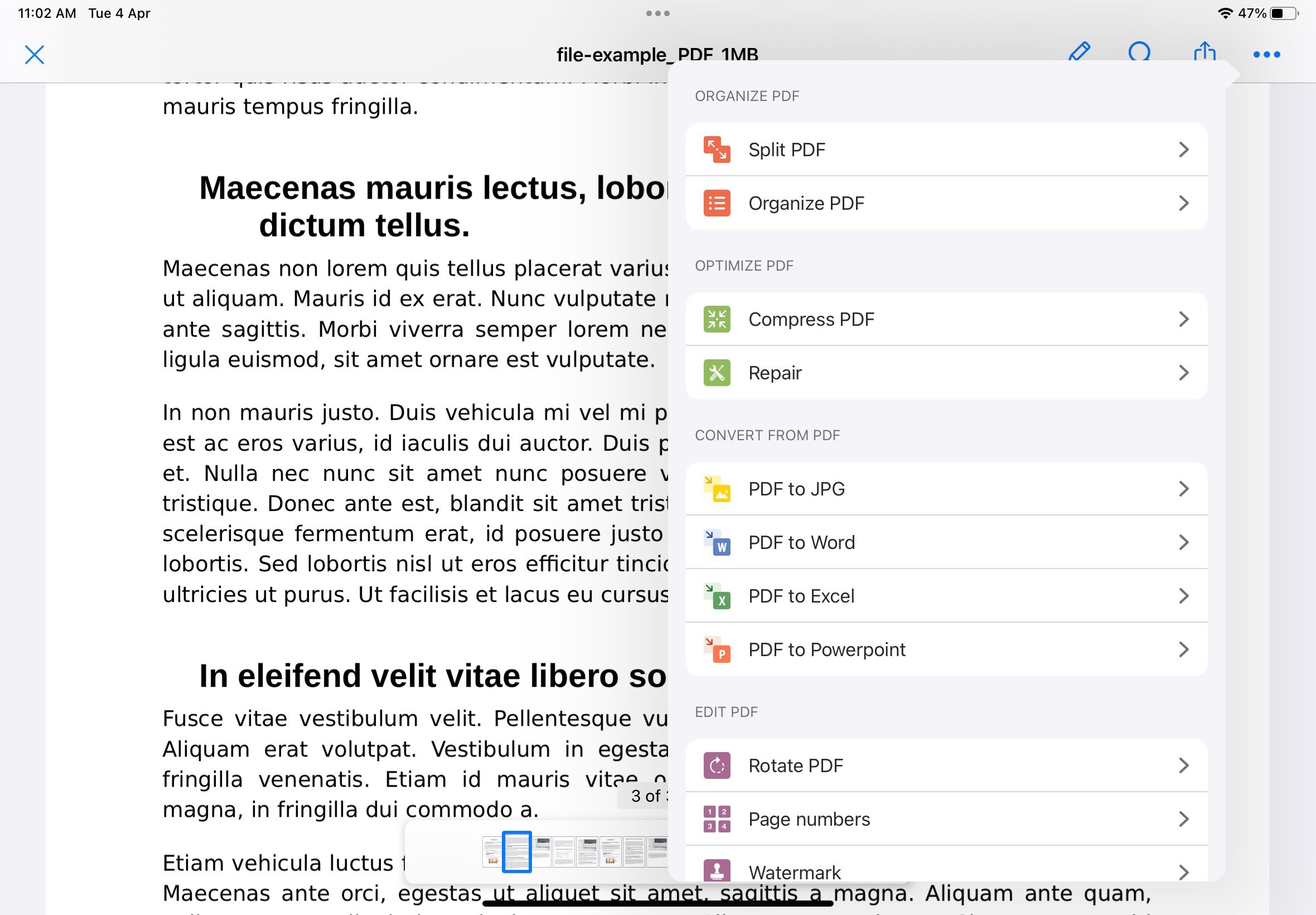
PDF Viewer بر خلاف سایر برنامههای PDF دارای تعداد زیادی ویژگی پیشرفته است. ویژگی های ویرایش مانند جابجایی، چرخش، حذف، افزودن صفحات جدید به PDF موجود و ترکیب چندین PDF را دارد. همچنین می توانید اسناد را با ابزارهای متعدد امضا و حاشیه نویسی کنید.
با این حال، یک ویژگی جالب دارد که به شما امکان می دهد امضا یا جزئیات خود را به شکلی صاف کنید تا در هنگام اشتراک گذاری هیچ کس نتواند آنها را ویرایش کند. علاوه بر این، میتوانید از فایلهای PDF خود با رمز عبور محافظت کنید و فقط به کاربران خاصی اجازه دهید آنها را باز کنند. علاوه بر این، هنگام مشاهده یک PDF، با قابلیت تبدیل متن به گفتار می تواند آن را با صدای بلند برای شما بخواند.
PDF Viewer با ویژگیهای محدود رایگان است، اما میتوانید با دریافت PDF Viewer Pro قفل همه مزایا را باز کنید. هزینه اشتراک 6.99 دلار در سه ماهه و 19.99 دلار در سال است و با یک دوره آزمایشی رایگان 7 روزه برای آزمایش ویژگی ها قبل از اشتراک ارائه می شود.
دانلود: نمایشگر PDF (رایگان، اشتراک در دسترس است)
4. iLovePDF
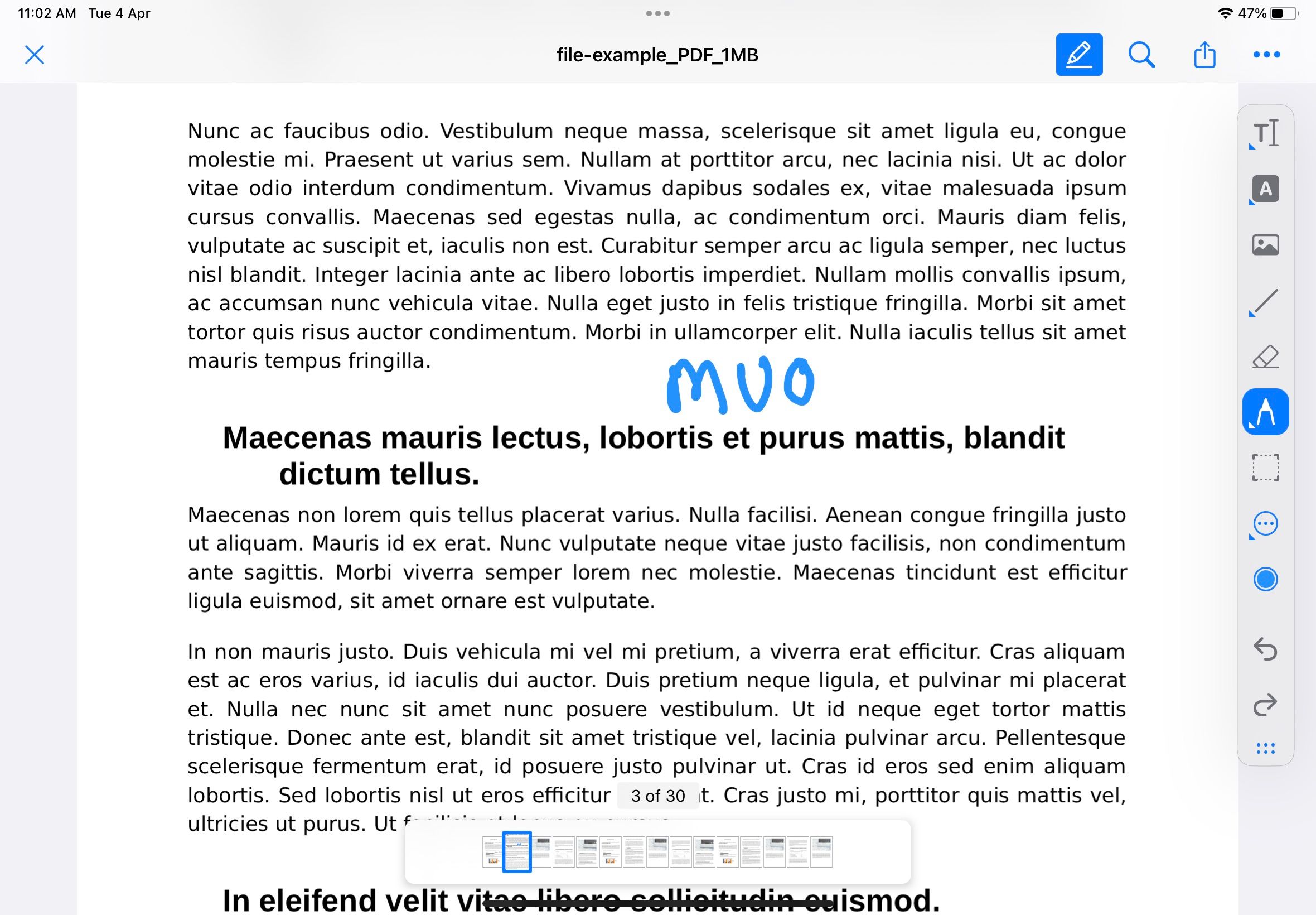
iLovePDF یکی از بهترین ویرایشگرهای PDF آنلاین رایگان با تمام ابزارهای مورد نیاز برای مدیریت PDF است. به همین ترتیب، برنامه iPad آن نیز دارای ویژگی های مشابهی است. میتوانید فایلهای PDF را با حاشیهنویسی ویرایش کنید، فرمها را پر کنید و مانند هر ابزار دیگری امضا اضافه کنید.
علاوه بر این، می توانید تصاویر و اسناد مایکروسافت آفیس خود را به PDF و بالعکس تبدیل کنید. اگر این کافی نیست، می توانید فایل های PDF را فشرده، ادغام، بچرخانید، تقسیم کنید، واترمارک کنید و حتی تصاویر را از آنها استخراج کنید. علاوه بر این، میتوانید حساب Google Drive یا Dropbox خود را برای ویرایش و اشتراکگذاری اسناد از ابر متصل کنید.
دانلود iLovePDF رایگان است اما ویژگی های محدودی دارد. برای دسترسی به همه ویژگیها باید اشتراک iLovePDF Premium را دریافت کنید که هزینه آن 5.49 دلار در ماه و 44.99 دلار در سال است.
دانلود: iLovePDF (رایگان، اشتراک در دسترس است)
5. کارشناس PDF
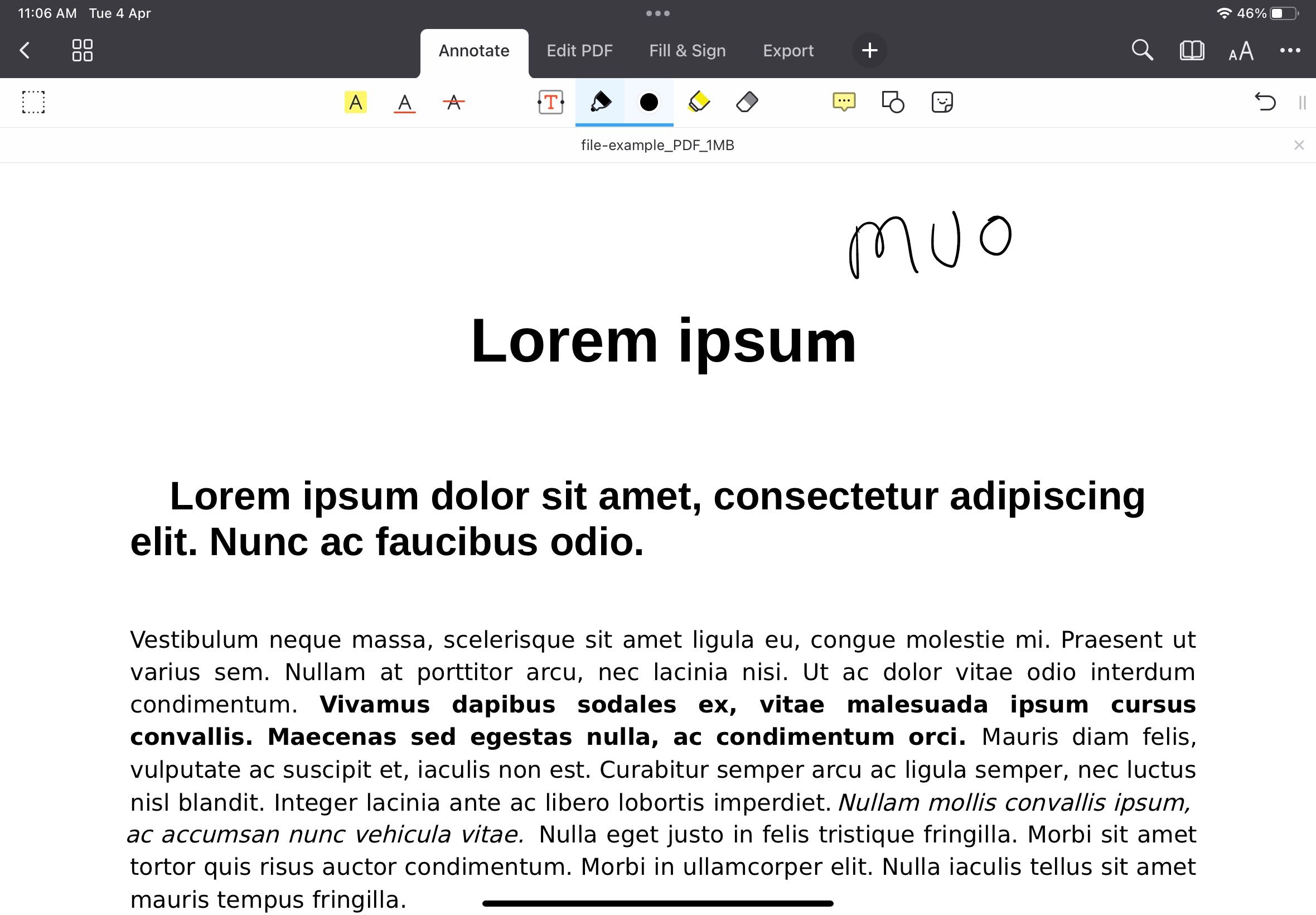
اگر بیشتر از ابزارهای ویرایش PDF ساده می خواهید، PDF Expert را امتحان کنید. این به شما امکان می دهد تمام کارهای ضروری را انجام دهید، مانند مشاهده فایل های PDF، حاشیه نویسی و برجسته کردن متن، اضافه کردن یادداشت ها و موارد دیگر. جدای از این موارد، میتوانید فایلهای PDF را تبدیل، پر کنید، ادغام کنید و فشرده کنید.
علاوه بر این، اگر زیاد حاشیهنویسی میکنید، ابزارهای ساخت آن را دوست خواهید داشت که به شما امکان میدهند نقشهها را مقیاسبندی و اندازهگیری کنید و شکلها را اضافه کنید، و دارای ابزارهای خط قرمز است. همچنین میتوانید از فایلهای خود با رمز عبور محافظت کنید و در فایلهای PDF مختلف با دیگران همکاری کنید.
این دارای یک حالت ارائه است که هنگام ارائه یک فایل PDF مفید است. PDF Expert رایگان است اما با توانایی های کمتر، به این معنی که برای باز کردن تمام ویژگی ها به اشتراک PDF Expert Premium با قیمت 79.99 دلار در سال نیاز دارید.
دانلود: PDF Expert (رایگان، اشتراک در دسترس است)
6. عنصر PDF
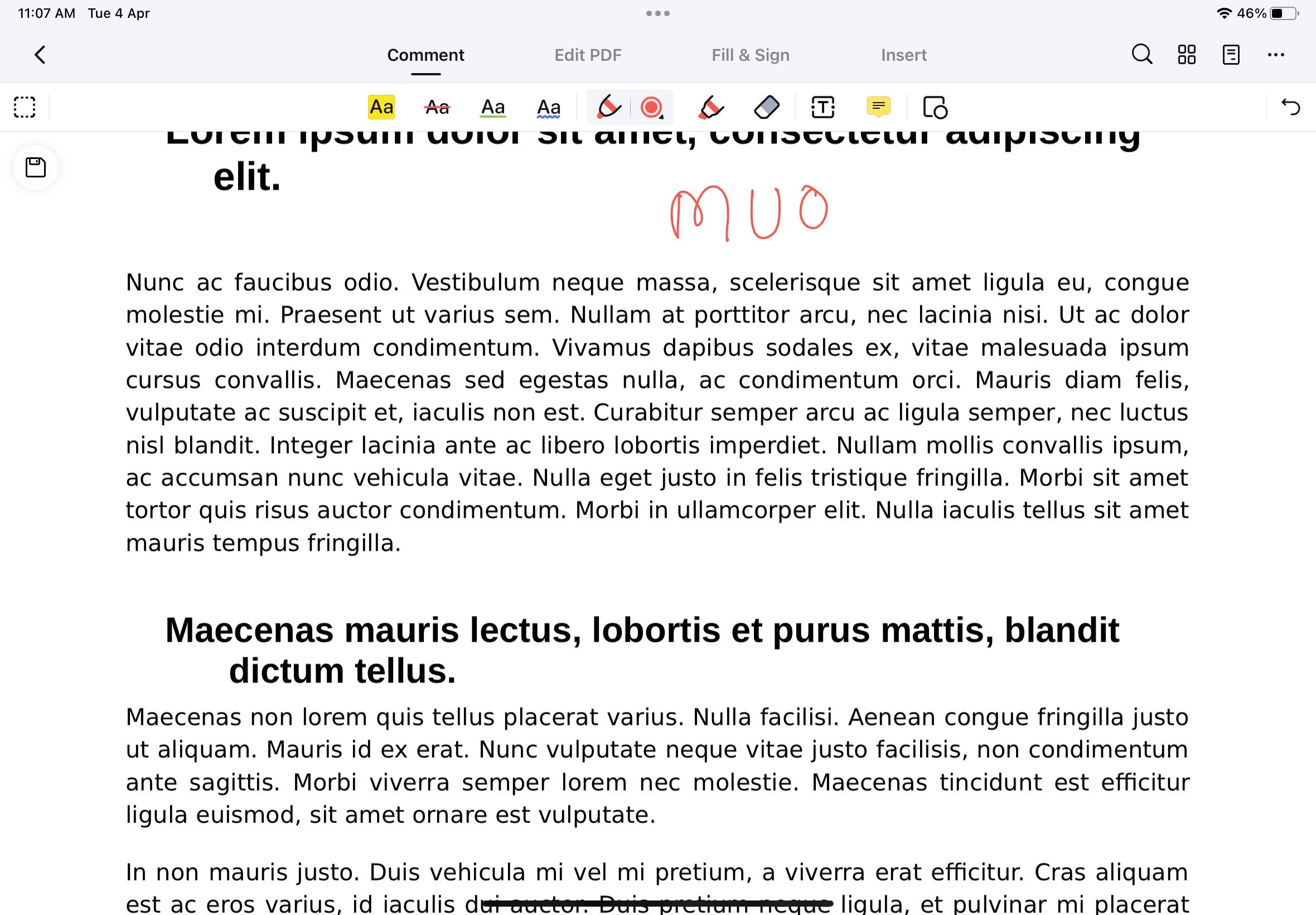
اگر به دنبال یک برنامه PDF ساده و در عین حال قدرتمند هستید، می توانید با PDFelement بروید. علاوه بر ایجاد و ویرایش فایلهای PDF، PDFelement Wondershare همچنین دارای پشتیبانی OCR است که به شما امکان میدهد متن را برای ویرایش استخراج و تشخیص دهید یا فقط آن را در یک فایل TXT استخراج کنید.
علاوه بر این، می توانید به سرعت فرم ها را پر و امضا کنید و PDF را صاف کنید تا نظرات تعاملی را باطل کنید. این امکان را به شما می دهد تا فایل های PDF را فشرده، ادغام و تبدیل کنید، و همچنین یکی از ابزارهای مقایسه دو PDF در کنار یکدیگر است. اگر می خواهید از هر فایل PDF محافظت کنید، می توانید یک رمز عبور تعیین کنید.
Wondershare PDFelement برای دانلود و استفاده با دسترسی محدود به ویژگی ها رایگان است. برای باز کردن قفل همه ویژگی ها، باید اشتراک Premium را دریافت کنید که هزینه آن 6.99 دلار در ماه و 29.99 دلار در سال برای یک پلتفرم است.
دانلود: PDFelement (رایگان، اشتراک در دسترس)
7. UPDF
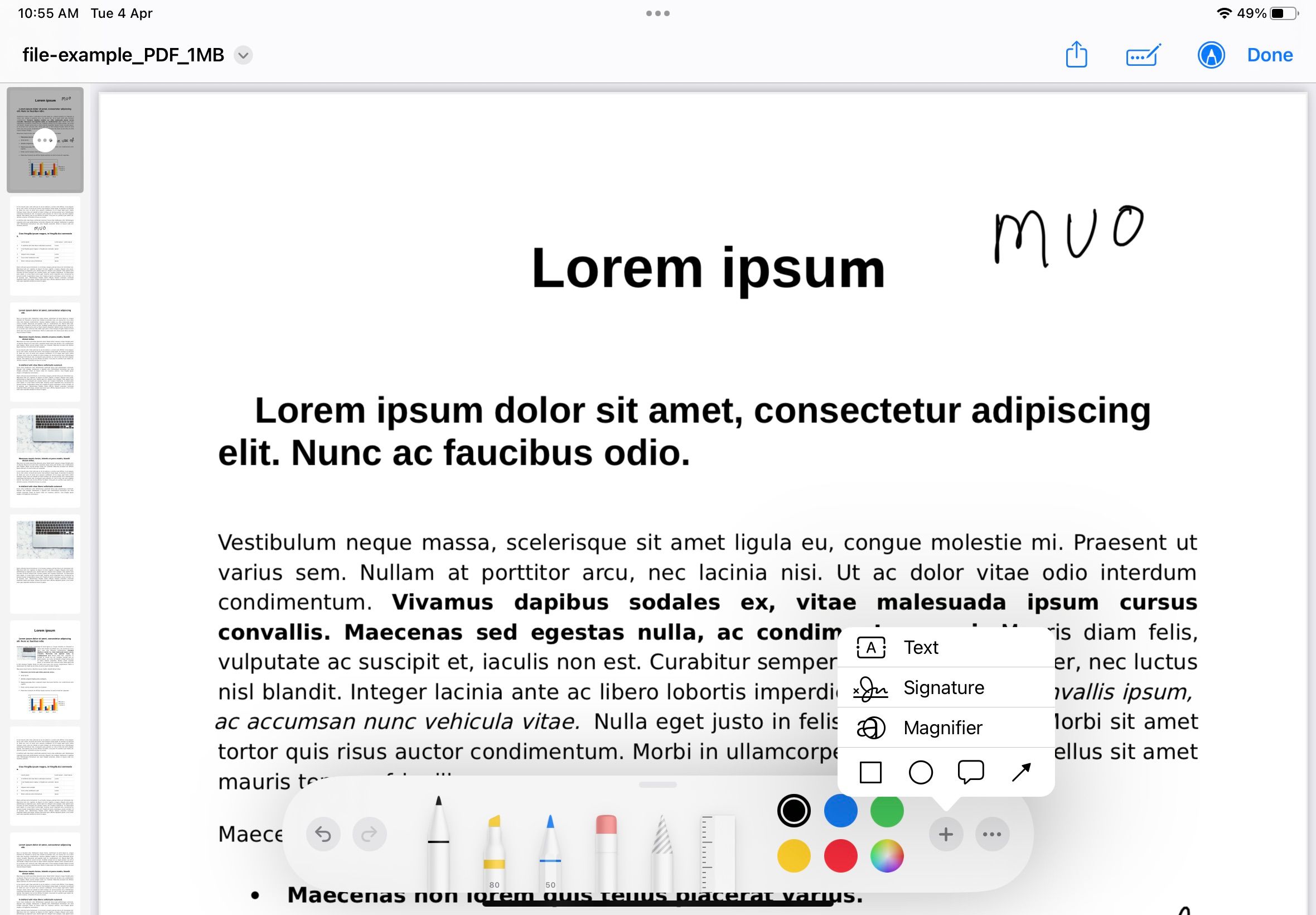
UPDF یکی از سریع ترین و سبک ترین ابزارهای ویرایش PDF است که می توانید بر روی iPad خود نصب کنید. این دارای یک رابط بصری است و به عنوان یک مدیر فایل عمل می کند که در آن می توانید تمام فایل های PDF و فرمت های مختلف فایل خود مانند PPT، TXT، HTML، DOCX، XLS، JPG، PNG، MP3، MP4 و بسیاری دیگر را مشاهده و مدیریت کنید.
در صورت نیاز میتوانید فایلها را با Face ID یا Touch ID و رمز عبور اضافی ایمن کنید. این برنامه به شما امکان می دهد فایل های PDF را با ابزارهایی مانند یادداشت های چسبناک، قلم های مختلف و بسیاری موارد دیگر امضا و حاشیه نویسی کنید. علاوه بر این، اگر متنی را به طور نامنظم برجسته کنید، به طور خودکار آن را تصحیح می کند. علاوه بر این، UPDF به شما امکان می دهد هر سندی را با دوربین اسکن کرده و آن را به PDF تبدیل کنید.
شما می توانید به صورت رایگان UPDF را دانلود و استفاده کنید. با این حال، برای ویژگیهایی مانند اسکن و تبدیل PDF با OCR، فضای امنیتی نامحدود و پشتیبانی از رمز عبور/Touch ID/Face ID به اشتراک Pro نیاز دارید. UPDF Pro با قیمت 14.99 دلار در ماه یا 29.99 دلار در سال و یک بار هزینه 49.99 دلار در دسترس است.
دانلود: UPDF (رایگان، اشتراک در دسترس)
با این برنامههای PDF iPad بیشتر کار کنید
استفاده از فایل های PDF فواید زیادی دارد. آنها جمع و جور هستند، از نظر بصری جذاب هستند، محافظت بهتری دارند و با اکثر سیستم عامل ها سازگار هستند. آیپد برای اکثر کاربران به وسیلهای تبدیل شده است و بنابراین، یک ویرایشگر PDF خوب ضروری است.
این برنامههای PDF میتوانند به شما کمک کنند فایلهای PDF خود را مدیریت کنید و در صورت نیاز کارهای بیشتری با آنها انجام دهید. اگر یک مداد اپل با iPad دارید، با این برنامه های PDF بسیار بهتر کار می کند. اما اگر Mac هم دارید، میتوانید طرحها یا اسناد نشانهگذاری را با استفاده از iPad خود در مک خود وارد کنید.